Dialog »Daten-CD/DVD schreiben« beim Schreiben von DVD-Audio
In diesem Dialog können Sie Ihr DVD-Audio-Projekt auf eine CD/DVD oder in eine ISO-Datei schreiben.
-
Um den Dialog Daten-CD/DVD schreiben zu öffnen, nehmen Sie im DVD-Audio-Fenster die Einstellungen für das DVD-Audio-Projekt vor und klicken Sie auf DVD-Audio schreiben. Wenn das Rendern abgeschlossen ist, wird der Dialog Daten-CD/DVD schreiben geöffnet.
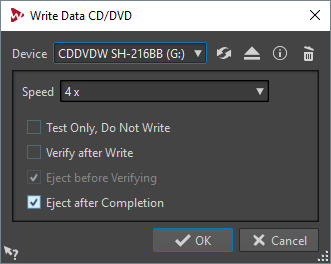
- Gerät
-
Hier können Sie den Brenner auswählen, den Sie verwenden möchten, oder ISO-Image wählen, wenn Sie eine Datei auf die Festplatte schreiben möchten. Sie können ein ISO-Image verwenden, um ein optisches Medium zu erstellen, dass Sie später auf eine Disc schreiben möchten.
HinweisAm Mac müssen Sie nach dem Öffnen von WaveLab Pro ein Medium in das Laufwerk einlegen. Andernfalls wird das Laufwerk vom Betriebssystem gesteuert und ist nicht für WaveLab Pro verfügbar.
- Aktualisieren
-
Durchsucht das System nach angeschlossenen optischen Geräten. Dies erfolgt automatisch, wenn dieser Dialog geöffnet wird. Nachdem Sie ein neues, unbeschriebenes Medium eingelegt haben, klicken Sie auf das Aktualisieren-Symbol, um das Geschwindigkeit-Menü zu aktualisieren.
HinweisAm Mac müssen Sie nach dem Öffnen von WaveLab Pro ein Medium in das Laufwerk einlegen. Andernfalls wird das Laufwerk vom Betriebssystem gesteuert und ist nicht für WaveLab Pro verfügbar.
- Optisches Medium auswerfen
-
Wirft das optische Medium aus, das sich im ausgewählten Laufwerk befindet.
- Geräteinformation
-
Öffnet den Geräteinformation-Dialog, in dem Informationen über das ausgewählte Gerät angezeigt werden.
- Optisches Medium löschen
-
Löscht das optische Medium, das sich im ausgewählten Laufwerk befindet (wenn es sich um ein wiederbeschreibbares Medium handelt). Wenn ISO-Image ausgewählt ist, wird mit diesem Schalter die bestehende ISO-Datei gelöscht.
- Name der ISO-Datei
-
Wenn ISO-Image im Gerät-Menü ausgewählt ist, geben Sie den Dateinamen und den Speicherort der ISO-Datei im Textfeld ein.
- Geschwindigkeit
-
Hier können Sie die Schreibgeschwindigkeit festlegen. Die Höchstgeschwindigkeit hängt sowohl von der Kapazität Ihres Brenners als auch vom Medium im Gerät ab.
- Nur testen, noch nicht brennen
-
Wenn diese Option aktiviert ist, wird durch OK eine Simulation des Schreibvorgangs gestartet. Verläuft dieser Test erfolgreich, kann auch der echte Schreibvorgang mit Erfolg durchgeführt werden. Schlägt der Test fehl, versuchen Sie es erneut mit geringerer Schreibgeschwindigkeit.
- Nach dem Schreibvorgang überprüfen
-
Wenn diese Option aktiviert ist, werden die auf das Medium geschriebenen Daten automatisch nach dem Schreiben überprüft.
- Vor Überprüfung auswerfen
-
Wenn diese Option aktiviert ist, wird das Medium vor der Überprüfung ausgeworfen und wieder eingezogen, um das Laufwerk aus dem Schreibzustand zu zwingen. Dies ist nur möglich, wenn das Medium automatisch eingezogen werden kann.
- Nach Beendigung auswerfen
-
Wenn diese Option aktiviert ist, wird das Medium nach dem Brennvorgang ausgeworfen.